github copilot是github与openai合作开发的一款人工智能编码助手。它基于gpt(generative pre-trained transformer)模型,可以为你提供代码补全、建议和生成的功能

使用方法:
-
安装插件: 首先,确保你的开发环境中安装了github copilot插件。目前,它支持一些主流的ide,如vs code。
-
启用github copilot: 在你的ide中,启用github copilot插件。可能需要登录你的github账号。
-
开始编码: 在你的源代码文件中开始编码。当你输入代码的时候,copilot会自动提供建议,你可以按下相应的键以接受其提供的建议。
-
选择建议: copilot通常会在你输入的附近显示一个建议框,里面有可能是变量名、函数名等。通过使用方向键或鼠标选择一个建议,然后按下
tab键或相应的快捷键来接受建议。 -
预览和编辑: 在你确认了一个建议后,copilot会自动在你的代码中插入相应的代码片段。你可以在编辑前进行预览,如果需要,你还可以编辑生成的代码。
快捷按键:
-
tab键: 接受当前选中的建议,将其插入到代码中。 -
enter键: 将当前选中的建议应用到代码中。 -
ctrl + space或cmd + space(mac): 打开建议框,显示copilot的建议列表。 -
ctrl + .或cmd + .(mac): 打开建议框,显示更多关于建议的选项,如查看更多建议、查看文档等。 -
ctrl + /或cmd + /(mac): 注释或取消注释选定的行或块。
日常使用:你打注释,比如写一个冒泡算法,然后按tab,等待几秒,它就会提示完整的代码,再按一次tab即可应用它的代码。



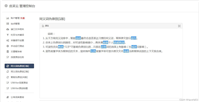
发表评论